TUTORIAL MENGGUNAKAN SOFTWARE BLUEJ
TUTORIAL HELLO WORLD YANG BERISI PROFIL DIRI
DENGAN MENGGUNAKAN SOFTWARE BLUEJ
Java merupakan salah satu bahasa
pemrograman yang sangat populer yang digunakan dalam dunia IT yang seringkali
dimanfaatkan dalam hal pengembangan aplikasi. Salah satu tools/software yang bisa digunakan untuk membuat aplikasi dengan
Bahasa pemrograman Java adalah BlueJ. BlueJ ini merupakan software yang
menyediakan pemvisualan dari struktur kelas dengan diagram UML (Unified Modelling Language) sebagai
sarana perancangan sistem berorientasi objek.
Pada kali ini, author akan memberikan tutorial menggunakan BlueJ dengan program
hello world yang nantinya berisi profil diri. Yuk, simak langkah-langkah berikut!
· Pertama-tama, install terlebih
dahulu aplikasi BlueJ. Kemudian ikuti langkah-langkah berikut!
-
Buka
BlueJ, selanjutnya kita buat sebuah project dengan cara klik menu Project -> New Project.
-
Kemudian
buat nama project yang kita inginkan
dengan memilih lokasi tujuan untuk penyimpanan file. Kemudian klik OK.
2.
Membuat New Class
- Klik
button New Class yang berada di
sebelah kiri atas untuk menambahkan suatu class
pada project kita. Untuk cara
lainnya, kita bisa mengakses New Class dengan
cara klik menu Edit -> New Class. Bisa juga dengan cara klik
tombol pada keyboard : CTRL + N. Tampilannya adalah sebagai berikut.


-
Kemudian buatlah nama untuk class tersebut dan pilih tipe class yang akan digunakan. Pada kali
ini, kita akan membuat class dengan
nama HelloWorld dengan tipe class yang biasa. Kemudian klik OK.
- Maka setelah selesai membuat class, akan ada sebuah file class yang muncul dengan nama “HelloWorld”. Disini, kita akan membuat 2 class. Maka tambahkan class baru, yaitu class “Profil” dengan cara yang sama seperti yang telah diulas tadi. Dua class ini akan dibuat saling berkaitan, dengan begitu nantinya akan diberi tanda panah antar UML.
3.
Membuat program
-
Pada class
“Hello World”, klik 2x, maka akan muncul tampilan awal seperti ini:
-
Lalu
buat code yang kita inginkan.
Untuk HelloWorld.java
4.
Menjalankan Program
-
Setelah
kita membuat code untuk class HelloWorld dan Profil, lalu kita
compile masing-masing agar mengetahui dimana letak error kita dan agar program yang kita buat tidak error. Saat kita close class yang kita
buat, kita akan bertemu tampilan seperti ini.
-
Kemudian pada class HelloWorld, kita klik kanan. Lalu kita akan bertemu method. Kemudian klik void main (String[]
args) untuk mengeksekusi program. Lalu klik OK.
-
Maka
akan muncul tampilan seperti ini sebagai output
program yang kita buat pada terminal. Pada output ini akan muncul tulisan Hello World yang berisi Profil Diri author.
Sekian tutorial ini author buat dalam rangka memenuhi tugas
Pemrograman Berorientasi Objek. Semoga bermanfaat ya!
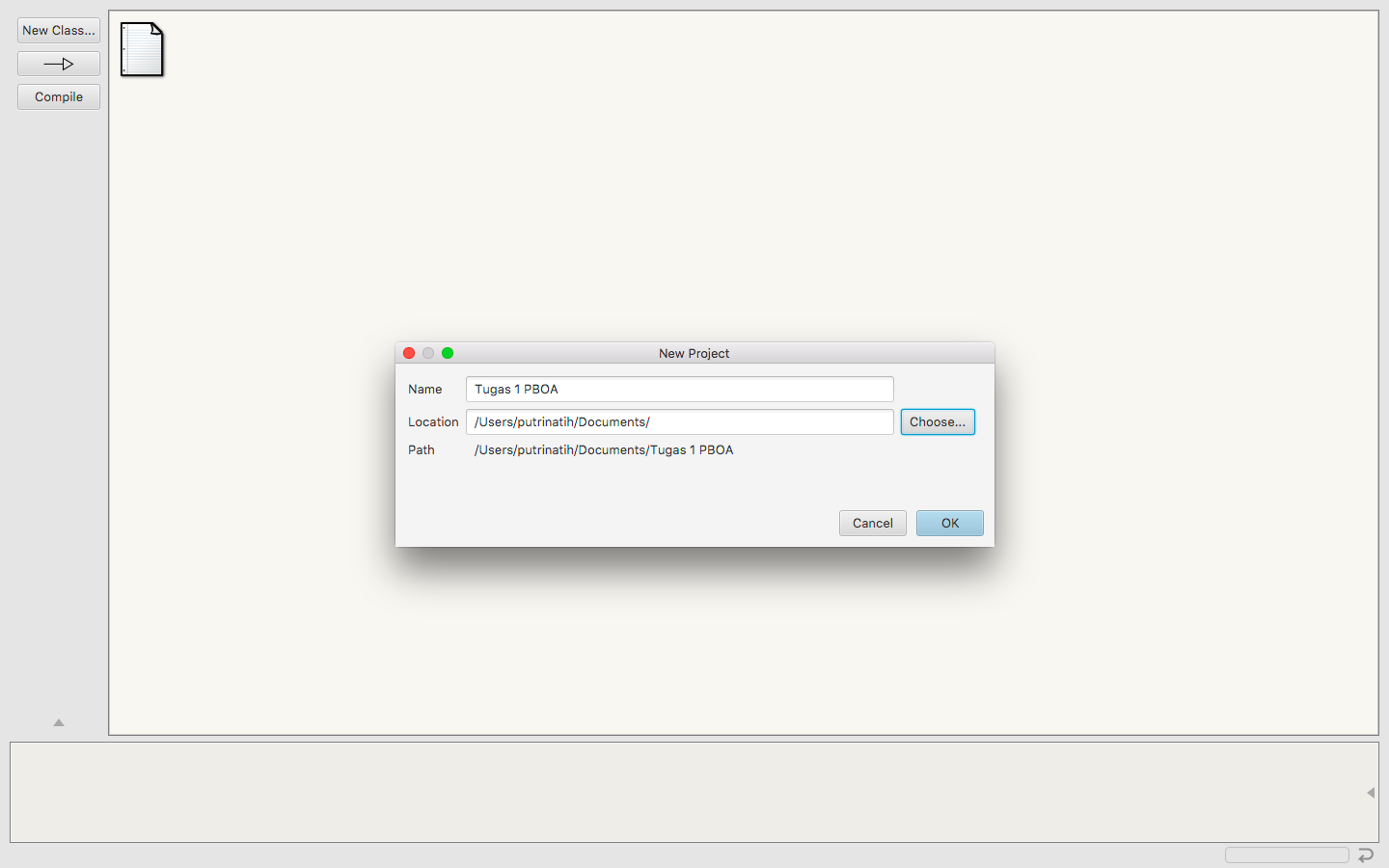










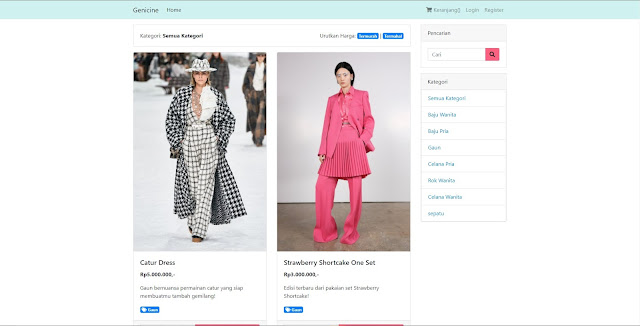
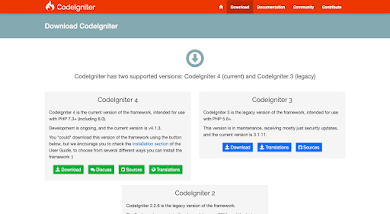
itu tanda panah dibuat nya gimana? terus kalau kita mau bikin program baru kita harus bikin class baru ga? saya punya tugas kuliah nih masih bingung mengoperasikan javanya
BalasHapus